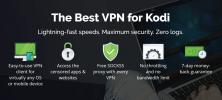Instal Transmisi pada Raspberry Pi Untuk Klien Torrent "Selalu Aktif"
Transmisi adalah perangkat lunak klien Torrent. Itu menggunakan antarmuka web, membuatnya sangat cocok untuk pengaturan tanpa kepala untuk menangani pengunduhan torrent di latar belakang. Ada banyak artikel di web tentang Transmisi di Raspberry Pi. Sayangnya, banyak dari mereka yang terlalu rumit atau salah. Namun, sebenarnya relatif mudah untuk menginstal dan mengkonfigurasi Transmisi ketika Anda mengikuti instruksi rinci kami.
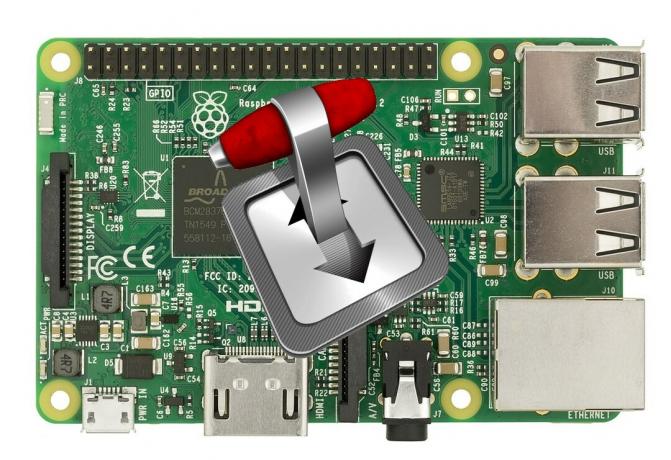
Hari ini, setelah membahas keuntungan menggunakan VPN saat torrenting, kami akan memperkenalkan Anda kepada torrents dan Transmission. Kami kemudian akan membahas apa yang membuat Raspberry Pi platform yang baik untuk menjalankan Transmisi. Melompat ke inti masalah, kami akan memberi Anda petunjuk terperinci tentang cara memasang, mengonfigurasi, dan menggunakan Transmisi pada Raspberry Pi Anda. Kami sudah mencoba untuk menjaga panduan kami tetap sederhana. Kami telah menghilangkan bulu dan hanya menyimpan apa yang benar-benar diperlukan. Ini membantu membuat proses sesederhana mungkin.
Garansi uang kembali 30 hari
Untuk Privasi Yang Lebih Baik Saat Mengunduh Torrent, Gunakan VPN
Tidak ada yang salah dengan mengunduh torrent per se. Bahkan, banyak perangkat lunak open-source didistribusikan dengan cara itu. Namun, torrent juga digunakan untuk mendistribusikan materi yang dilindungi hak cipta. Untuk alasan itu, beberapa Penyedia Layanan Internet mungkin akan berpikir bahwa seseorang melanggar syarat dan ketentuan mereka hanya karena mereka menggunakan torrent. Dan ketika mereka melakukannya, mereka dapat bereaksi dengan mengurangi kecepatan, mengirim pemberitahuan pelanggaran atau bahkan mengganggu layanan. Untuk menyembunyikan aktivitas online Anda dari pengawasan ISP Anda, gunakan VPN.
VPN menjalankan keajaibannya dengan mengenkripsi data Anda menggunakan algoritma yang kuat yang membuatnya hampir mustahil untuk diretas. IPS Anda - atau siapa pun, dalam hal ini - tidak akan melihat ke mana Anda pergi atau apa yang Anda lakukan online. Sebagai bonus, VPN memungkinkan melewati pembatasan geografis dengan membiarkan Anda menyamar lokasi Anda dan tampak seperti Anda berada di tempat lain.
Dengan begitu banyak penyedia yang tersedia, memilih VPN bisa menjadi tugas yang menakutkan. Berikut adalah beberapa faktor penting untuk dipertimbangkan. SEBUAH kecepatan koneksi cepat akan mengurangi buffering, a kebijakan tanpa penebangan selanjutnya akan melindungi privasi Anda, tidak ada batasan penggunaan akan memungkinkan Anda mengakses konten apa pun dengan kecepatan penuh dan perangkat lunak untuk berbagai platform akan memastikan VPN berfungsi pada perangkat Anda.
VPN Terbaik Untuk Torrenting: IPVanish
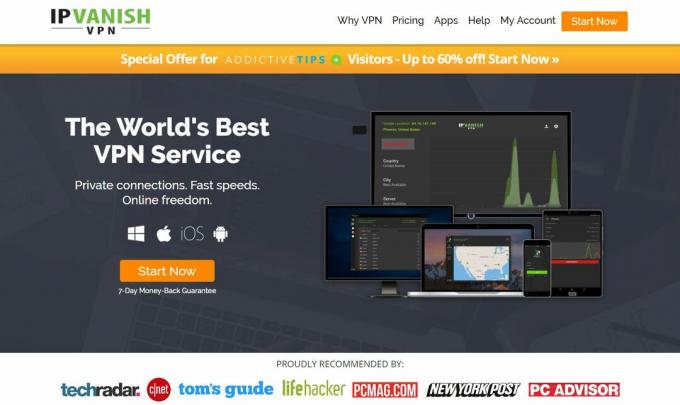
Kami telah menguji beberapa penyedia VPN terhadap kriteria di atas dan penyedia yang kami rekomendasikan untuk torrent adalah IPVanish. Dengan server di seluruh dunia, tanpa batas kecepatan atau pembatasan, bandwidth tidak terbatas, lalu lintas tidak terbatas, dan kebijakan larangan penebangan yang ketat, IPVanish memberikan kinerja dan nilai yang mengesankan. Meskipun tidak memiliki klien Linux, IPVanish menggunakan protokol OpenVPN dan standar industri akan, karenanya, bekerja dengan baik pada Raspberry Pi dengan hanya menginstal dan mengkonfigurasi OpenVPN perangkat lunak.
IPVanish menawarkan jaminan uang kembali 7 hari yang artinya Anda punya waktu seminggu untuk mengujinya bebas risiko. Harap dicatat bahwa Pembaca Adiktif bisa hemat 60% di sini pada rencana tahunan IPVanish, menurunkan harga bulanan menjadi hanya $ 4,87 / bln.
Pengantar Cepat Untuk Torrent
Torrent, atau lebih tepatnya BitTorrent, adalah protokol komunikasi yang digunakan untuk berbagi file antar pengguna. Berlawanan dengan metode lain untuk mendapatkan file dari Internet - seperti mengunduh dari situs web atau FTP, itu tidak bergantung pada server untuk menyimpan kontennya. Itu agak didistribusikan di antara semua pengguna. BitTorrent diciptakan pada tahun 2002 terutama sebagai cara mendistribusikan sistem operasi Linux open-source. Saat ini, BitTorrent telah menjadi metode yang paling banyak digunakan untuk mengunduh file. Lebih dari setengah dari semua transfer file di Internet dilakukan melalui torrent.

BitTorrent adalah protokol peer-to-peer di mana setiap pengguna tidak hanya mendapat tetapi juga berbagi konten. BitTorrent Trackers - jenis khusus server - melacak semua segmen file yang tersedia dari masing-masing rekan yang terhubung. Ketika Anda memulai perangkat lunak torrent Anda, itu menghubungkan secara otomatis ke rekan dan pelacak terdekat dan secara otomatis berbagi semua informasi segmen file lokal, menjadikannya tersedia bagi pengguna lain. Ini merupakan pusat operasi torrent. File di-host dan dibagikan di setiap komputer pengguna.
Untuk menemukan dan mengunduh file tertentu, pengguna torrent menggunakan situs web pengindeksan. Di antara yang lebih terkenal adalah situs web seperti The Pirate Bay atau KickassTorrents. Situs-situs pengindeksan torrent menawarkan kemampuan pencarian. Hasil pencarian mereka mengembalikan file .torrent yang Anda unduh dan yang digunakan oleh perangkat lunak klien torrent untuk mengunduh file yang sebenarnya. Beberapa penerbit perangkat lunak juga menawarkan file .torrent untuk mengunduh perangkat lunak mereka.
Apa itu Transmisi?
Transmisi adalah perangkat lunak klien torrent untuk sistem operasi Linux. Ini akan mengambil file .torrent, terhubung ke rekan-rekan dan pelacak dan menangani pengunduhan dan berbagi file. Di mana Transmisi berbeda dari klien torrent lainnya adalah bahwa ia tidak memiliki antarmuka pengguna. Ini dimaksudkan untuk berjalan di server dan untuk diakses dan digunakan melalui antarmuka web.
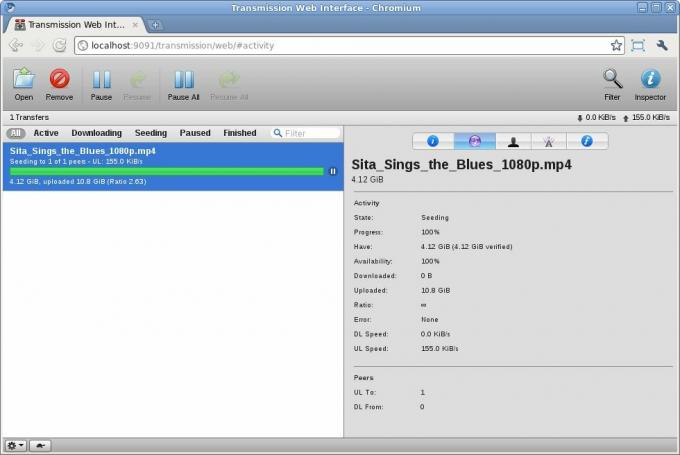
Antarmuka web adalah tempat Anda membuka file .torrent – atau menempelkan tautan web ke file .torrent, melihat kemajuan unduhan yang sedang berlangsung dan selesai dan mengelola semua aspek torrent.
Mengapa Memilih The Raspberry Pi?
Dikombinasikan dengan Transmisi, Raspberry Pi menjadi salah satu server unduhan torrent termurah yang dapat dibayangkan. Mengapa menghabiskan beberapa ratus dolar - jika tidak seribu atau lebih - pada perangkat keras ketika Raspberry Pi memiliki semua yang diperlukan. Dari segi perangkat keras, semua yang Anda butuhkan adalah Raspberry Pi dan beberapa penyimpanan eksternal - yang mungkin sudah Anda miliki - dan Anda dapat memiliki mesin yang didedikasikan untuk menangani torrent dalam hitungan menit, Anda tidak perlu lagi meninggalkan komputer Anda karena sedang berjalan unduhan.
The Raspberry Pi Singkatnya
Dikembangkan di Inggris oleh organisasi nirlaba yang disebut Yayasan Raspberry Pi untuk mengajarkan ilmu komputer dasar di sekolah dan di Australia negara berkembang, rangkaian fitur The Raspberry Pi, kemampuan beradaptasi, ukuran dan keterjangkauan (Anda bisa mendapatkannya dengan harga sekitar 35 dolar AS) telah membuatnya sangat populer di luar audiensi yang dituju dengan lebih dari 11 juta unit terjual di seluruh dunia sejak dirilis pada bulan April 2012.
Model terbaru - dan yang kami sarankan untuk digunakan, Raspberry Pi 3 model B, menawarkan berbagai fitur dan kemampuan antarmuka. Dengan prosesor 1.2 GHz, 64-bit, quad-core ARM Cortex-A53, Broadcom VideoCore IV berkinerja tinggi prosesor grafis, 1 GB RAM, video, audio, dan antarmuka USB, itu benar-benar kuat dan serbaguna alat. Meskipun memiliki antarmuka video, itu tidak diperlukan untuk pengoperasian dan Raspberry Pi membuat perangkat tanpa kepala yang hebat.
Sebelum Kita Mulai
Walaupun menginstal dan mengkonfigurasi Transmisi pada Raspberry Pi tidak terlalu rumit, ada beberapa hal yang perlu kita verifikasi sebelum kita mulai. Sayang sekali tidak dapat menyelesaikan pengaturan karena kami kehilangan sesuatu.
Beberapa Asumsi
Kami berasumsi bahwa Anda telah membuat Raspberry Pi Anda dan menjalankan versi terbaru dari sistem operasi Raspbian.
Kami juga berasumsi bahwa Anda telah menghubungkan beberapa penyimpanan eksternal ke Raspberry Pi Anda. Ini bisa berupa hard disk USB eksternal atau bisa juga beberapa bentuk Network Attached Storage. Kami juga berasumsi bahwa Anda telah menguji pengaturan penyimpanan Anda dan beroperasi dengan benar.
Akhirnya, kami mengasumsikan bahwa Raspberry Pi Anda terhubung ke jaringan Anda - baik melalui Ethernet atau WiFi, bahwa Anda telah menguji bahwa jaringan berfungsi dan Anda tahu cara menghubungkan dari jarak jauh ke Raspberry Pi Anda menggunakan SSH.
Apa Yang Anda Butuhkan?
Pada dasarnya, Anda perlu tiga hal untuk menyelesaikan ini.
- SEBUAH Raspberry Pi. Kami sangat menyarankan Raspberry Pi 3. Juga, itu harus menjalankan Sistem Operasi Raspbian. Anda juga tentu saja perlu aksesori yang diperlukan seperti adaptor daya, kartu microSD, dan mungkin kasing.
- Beberapa bentuk penyimpanan luar. Seperti yang kami sebutkan di bagian sebelumnya, hard disk USB akan sangat cocok untuk tujuan ini dan demikian juga beberapa Penyimpanan Jaringan Terlampir. Anda bahkan bisa menggunakan kunci USB. Beberapa dari mereka cukup besar hari ini. Itu semua tergantung pada seberapa banyak data yang ingin Anda simpan.
- Terakhir tetapi tidak kalah pentingnya, Anda juga akan membutuhkan komputer untuk melakukan semua instalasi dan konfigurasi dan menggunakan perangkat lunak Transmisi setelah diinstal. Ini bisa menjadi hampir semua komputer Windows, Macintosh atau Linux, asalkan terhubung ke jaringan yang sama dengan Raspberry Pi. Untuk dapat terhubung dari jarak jauh ke Raspberry Pi untuk pengaturan, harus memiliki klien SSH perangkat lunak. Di Windows, kami merekomendasikan Putty. Itu juga harus memiliki browser web untuk terhubung ke Transmisi setelah instalasi.
Menginstal Dan Mengkonfigurasi Transmisi Pada Raspberry Pi
Ada beberapa langkah yang terlibat dalam mengatur Transmisi pada Raspberry Pi tetapi tidak ada yang sangat rumit. Jika Anda menjalankan masing-masing sesuai yang ditentukan, Anda akan memiliki instalasi yang berfungsi dalam beberapa menit,
Langkah 1: Memastikan Raspbian up to date dan versi terbaru.
Sebelum menginstal perangkat lunak baru, selalu lebih baik untuk memastikan terlebih dahulu bahwa Anda memiliki versi terbaru Sistem Operasi dan semua tambalan telah diinstal.
Langkah-langkah berikut semuanya menganggap bahwa Anda terhubung dari jarak jauh ke Raspberry Pi menggunakan klien SSH yang berjalan di komputer pilihan Anda.
Masukkan dua perintah berikut, tunggu yang pertama selesai sebelum meluncurkan yang kedua:
sudo apt-get update sudo apt-get upgrade
Anda mungkin diminta untuk menerima beberapa perubahan saat perintah ini dijalankan. Jika ya, pastikan Anda mengetik "y" untuk mengonfirmasi.
Langkah 2: Memasang Transmisi
Instalasi yang sebenarnya mungkin adalah bagian paling sederhana dari keseluruhan proses ini.
Cukup ketikkan perintah ini:
sudo apt-get install transmisi-daemon
Langkah 3: Membuat Direktori
Selanjutnya, kita perlu membuat beberapa direktori di mana Transmisi akan menyimpan file yang sedang diunduh dan file yang sudah selesai. Mari kita asumsikan bahwa jalur penyimpanan eksternal Anda adalah / media / penyimpanan.
Untuk membuat direktori, masukkan dua perintah ini:
mkdir -p / media / storage / Torrent_inprogress mkdir -p / media / storage / Torrent_complete
Langkah 4: Mengatur Izin
Transmisi berjalan secara default sebagai pengguna "transmisi debian“. Sangat disarankan untuk tidak mengubah ini karena alasan keamanan. Namun, kami membutuhkan Transmisi untuk memiliki hak untuk menulis ke direktori Torrent_inprogress dan Torrent_complete. Direktori-direktori ini, dibuat pada langkah sebelumnya, memiliki izinnya ditetapkan secara default sebagai 770 untuk pi pengguna dan pi grup. Karena itu, kami hanya perlu menambahkan "transmisi debian"Pengguna ke grup" pi ".
Ini dilakukan dengan memasukkan perintah berikut:
sudo usermod -a -G pi debian-transmisi
Jika Anda merasa nyaman dengan itu dan tahu apa yang Anda lakukan, Anda dapat memodifikasi langkah ini sesuai persyaratan keamanan Anda. Pastikan direktori unduhan torrent Anda memiliki akses rw untuk “transmisi debian"Pengguna.
Langkah 5: Mengkonfigurasi Transmisi
Semua konfigurasi Transmisi disimpan dalam file teks bernama settings.json temukan di direktori / etc / transmission-daemon.
Seperti inilah tampilan file setting.json pada umumnya:
{"alt-speed-down": 15, "alt-speed-enabled": false, "alt-speed-time-begin": 540, "alt-speed-time-day": 127, "alt-speed- diaktifkan waktu ": false, "alt-speed-time-end": 1020, "alt-speed-up": 15, "bind-address-ipv4": "0.0.0.0", "bind-address-ipv6": "::", " diaktifkan blocklist ": true, "blocklist-url": " http://list.iblocklist.com/?list=ydxerpxkpcfqjaybcssw&fileformat=p2p&archiveformat=gz", "cache-size-mb": 4, "dht-enabled": true, "unduh-dir": "/ media / storage / Torrent_complete", "unduh-batas": 100, "unduh-aktifkan batas": 0, "unduh-aktifkan antrian": true, "unduh-ukuran-antrian": 5, "enkripsi": 1, "batas-idle-seeding-limit ": 30," idle-seeding-limit-enabled ": false, "direktori tidak lengkap": "/ media / penyimpanan / Torrent_inprogress", "tidak lengkap-berkemampuan-dir": true, "diaktifkan-lpd": false, "max-peer-global": 200, "level-pesan": 2, "algoritme kongesti-kemacetan": "", "peer- limit-global ": 240, "peer-limit-per-torrent": 60, "peer-port": 51413, "peer-port-random-high": 65535, "peer-port-random-low": 49152, "peer-port-random -pada-mulai ": false, "peer-socket-tos": "default", "pex-enabled": true, "port-forwarding-enabled": true, "preallocation": 1, "prefetch-enabled": 1, "queue-stalled-enabled enabled ": benar, "antrian-terhenti-menit": 30, "rasio-batas": 2, "rasio-batas-diaktifkan": false, "rename-partial-files": true, "diperlukan rpc-otentikasi": true, "rpc -bind-address ": "0.0.0.0", "rpc-enabled": true, "rpc-password": "{46949fbf39bfeec6dc9d4bff9f40c3f52219a4260yk9yGNo", "rpc-port": 9091, "rpc-url": "/ transmission /", "rpc-username": "transmission", "rpc-whitelist": "127.0.0.1", "rpc-whitelist-enabled": false, "scrape-paused-torrents-enabled": true, "script-torrent-done-enabled": false, "script-torrent -done-filename ": "", "seed-queue-enabled": false, "seed-queue-size": 10, "speed-limit-down": 100, "speed-limit-down-enabled": false, "speed-limit- up ": 100," speed-limit-up-enabled ": false, "start-added-torrents": true, "trash-original-torrent-files": true, "umask": 7, "batas-unggah": 100, "batas-aktifkan-unggah": 0, "slot-unggah-slot -per-torrent ": 14," utp-enabled ": benar. }
Sebagian besar parameter di settings.json agak jelas. Dan biasanya, Anda tidak perlu mengubah salah satunya kecuali beberapa: unduh-dir, tidak lengkap-dir, rpc-username, rpc-password. Mereka disorot dalam huruf tebal pada file sampel di atas.
Dua yang pertama perlu diganti dengan jalur yang benar ke direktori yang dibuat pada langkah 3. rpc-username bisa apa saja yang Anda pilih dan begitu juga rpc-password. Perhatikan bahwa meskipun parameter rpc-password akan muncul dalam teks yang jelas saat Anda mengedit file, itu akan dikonversi ke hash terenkripsi ketika Anda menyimpannya.
Kami akan menggunakan editor nano untuk mengubah file pengaturan.json. Itu dapat diluncurkan dengan perintah ini:
sudo nano /etc/transmission-daemon/settings.json
Setelah editor diluncurkan, ubah parameter yang perlu diubah. Setelah selesai mengedit file, ketik CTRL-X untuk keluar dari editor nano dan kemudian ketik Y ketika diminta untuk menyimpan file yang dimodifikasi.
Langkah 6: Reload Transmisi
Pada titik ini, Anda tentu tidak boleh memulai ulang. Di sinilah beberapa tutorial Transmisi mengacaukan segalanya. Restart menimpa file konfigurasi dan ini tentu bukan yang Anda inginkan.
Yang Anda butuhkan adalah me-restart daemon transmisi. Anda melakukannya dengan perintah ini:
sudo service transmission-daemon reload
Voila! Dilakukan. Anda seharusnya tidak memiliki perangkat lunak Transmisi berjalan tanpa kepala di Raspberry Pi Anda.
Langkah 7: Memverifikasi Instalasi Anda
Untuk memastikan Transmisi berfungsi dengan baik, buka browser web dan buka http: //Pi-IP-Address: 9091, di mana Pi-IP-Address harus diganti dengan alamat IP Raspberry Pi Anda yang sebenarnya. Sebagai alternatif, Anda juga bisa menggunakan nama inang alih-alih alamat IP-nya.
Anda akan diminta untuk mendapatkan id dan kata sandi pengguna. Masukkan yang sudah Anda konfigurasikan dan Anda akan mendapatkan halaman yang mirip dengan ini:

Menggunakan Transmisi Pada Raspberry Pi
Sekarang setelah kami menginstal Transmisi, bagaimana kami menggunakannya, Anda mungkin bertanya? Ya, itu semudah menginstalnya. Ingatlah bahwa Transmisi hanyalah klien torrent dan seperti halnya dengan perangkat lunak serupa lainnya, Anda akan perlu melakukan pencarian Anda untuk konten di tempat lain, seperti salah satu dari banyak situs pengindeksan torrent itu ada.
Setelah Anda menemukan file .torrent yang sesuai, alih-alih mengunduhnya, klik kanan tautan (atau tombol) dan pilih Salin Lokasi Tautan dari menu konteks drop-down.

Sekarang kembali ke halaman Transmission dan klik ikon folder di kiri atas jendela. Dalam Unggah File Torrent kotak, klik kanan bidang di bawah "Atau masukkan URL:”Dan rekatkan URL yang baru saja Anda salin.

Klik tautan Unggah tombol dan unduhan Anda akan mulai sebentar. Anda kemudian dapat memantau kemajuan unduhan di jendela Transmission.

Kesimpulan
Hanya dengan harga Raspberry Pi dan beberapa penyimpanan eksternal, yang keduanya mungkin sudah Anda miliki, Anda dapat memiliki server media Anda sendiri lengkap dengan klien Torrent yang dapat Anda biarkan berjalan sama sekali waktu. Meskipun memiliki reputasi sebagai upaya yang rumit, sebenarnya bukan karena Anda memiliki set instruksi yang tepat. Dan setelah diinstal, menggunakan Transmisi semudah klien torrent lainnya.
Cobalah Transmisi dan bagikan pengalaman Anda dengan kami. Kami ingin mengetahui bagaimana hasilnya, masalah apa - jika ada - yang Anda miliki dan bagaimana Anda menyelesaikannya. Gunakan komentar di bawah ini untuk berbagi pemikiran Anda dengan kami.
Pencarian
Tulisan Terbaru
F_50ci3ty (Fsociety) Add-on untuk Kodi - Instalasi dan Fitur
Pengaya F_50ci3ty (Fsociety) untuk Kodi penuh dengan referensi untu...
Menonton CBC Sports di Kodi - Untuk yang Terbaik Dalam Olahraga Kanada
Canadian Broadcasting Corporation, juga dikenal sebagai CBC, adalah...
Cyphers Locker Repo untuk Kodi
Cypher adalah sosok yang terkenal di dunia Kodi. Mereka berada di b...